自己怎么用电脑制作U盘启动盘
 2019/09/18
2019/09/18
 902
902
自己怎么用电脑制作一个U盘启动盘?相信对于很多人来讲,都是不知道该怎么下手的事情。有了U盘启动盘我们就可以直接进入PE系统,对电脑进行修复和重装。如果你想知道该怎么制作U盘启动盘的话,就跟着小编一起操作吧。
准备工具
1. 一个8G以上的U盘(建议使用)
2. 一台正常联网的电脑
3. 黑鲨装机大师软件
注意注意!!!在黑鲨装机大师官网上下载软件,打开黑鲨之前,要提前将所有的杀毒软件关闭。另外在制作U盘启动盘的过程中会将所有的数据进行格式化,所以需要提前备份好U盘中的重要文件。
具体步骤
1. 将U盘插入电脑并且保证电脑能够识别U盘,随后在黑鲨界面中点击“U盘启动”中的“U盘模式”。
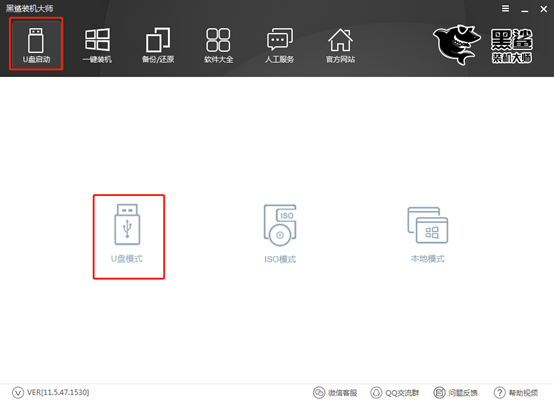
2. 勾选U盘设备后点击“一键制作启动U盘”。
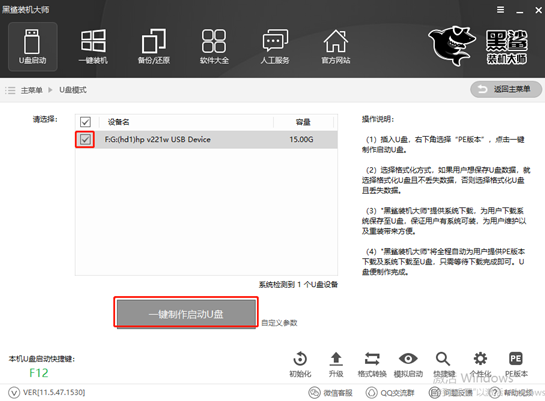
因为小编已经提醒大家提前备份文件,所以直接在弹出的警告窗口中点击“确定”即可。
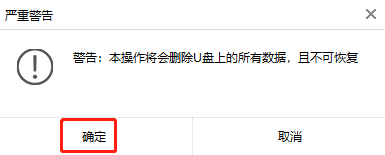
4.选择系统文件进行下载,小编直接选择“win7旗舰版”,随后点击“下载系统且制作U盘”继续操作。
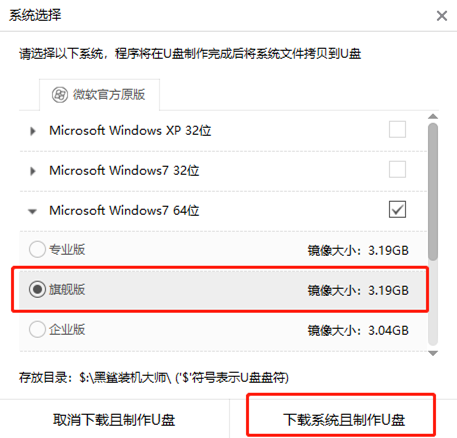
黑鲨开始下载系统文件,此过程无需我们手动进行操作。
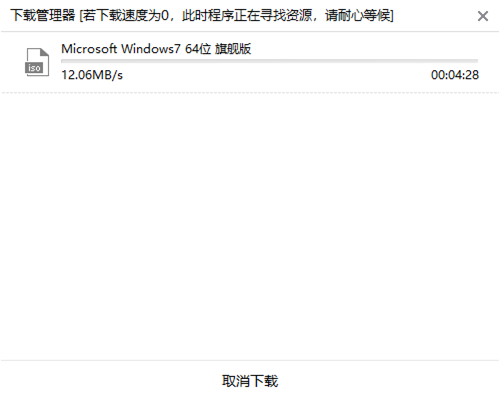
5.经过一段时间系统文件下载成功后,在弹出的窗口中点击“确定”即可。
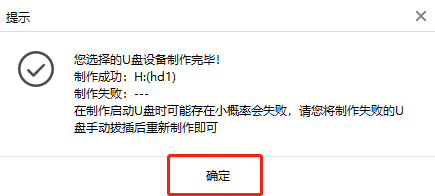
其实我们已经成功制作U盘启动盘了,如果大家不确定的话,可以在“U盘启动”下勾选设备名,点击 “模拟启动”下的“BIOS启动”进行测试,如果出现U盘制作维护工具界面,就证明启动U盘已经制作成功。
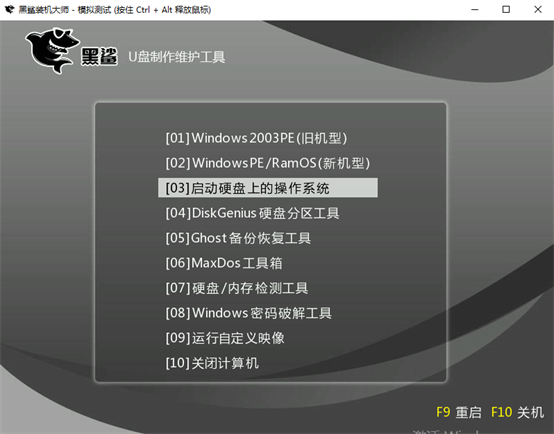
以上就是本次小编为大家带来的自己怎么用电脑制作U盘启动盘的详细教程了,如果中途还有什么问题的话,可以咨询我们的相关技术人员哦。
